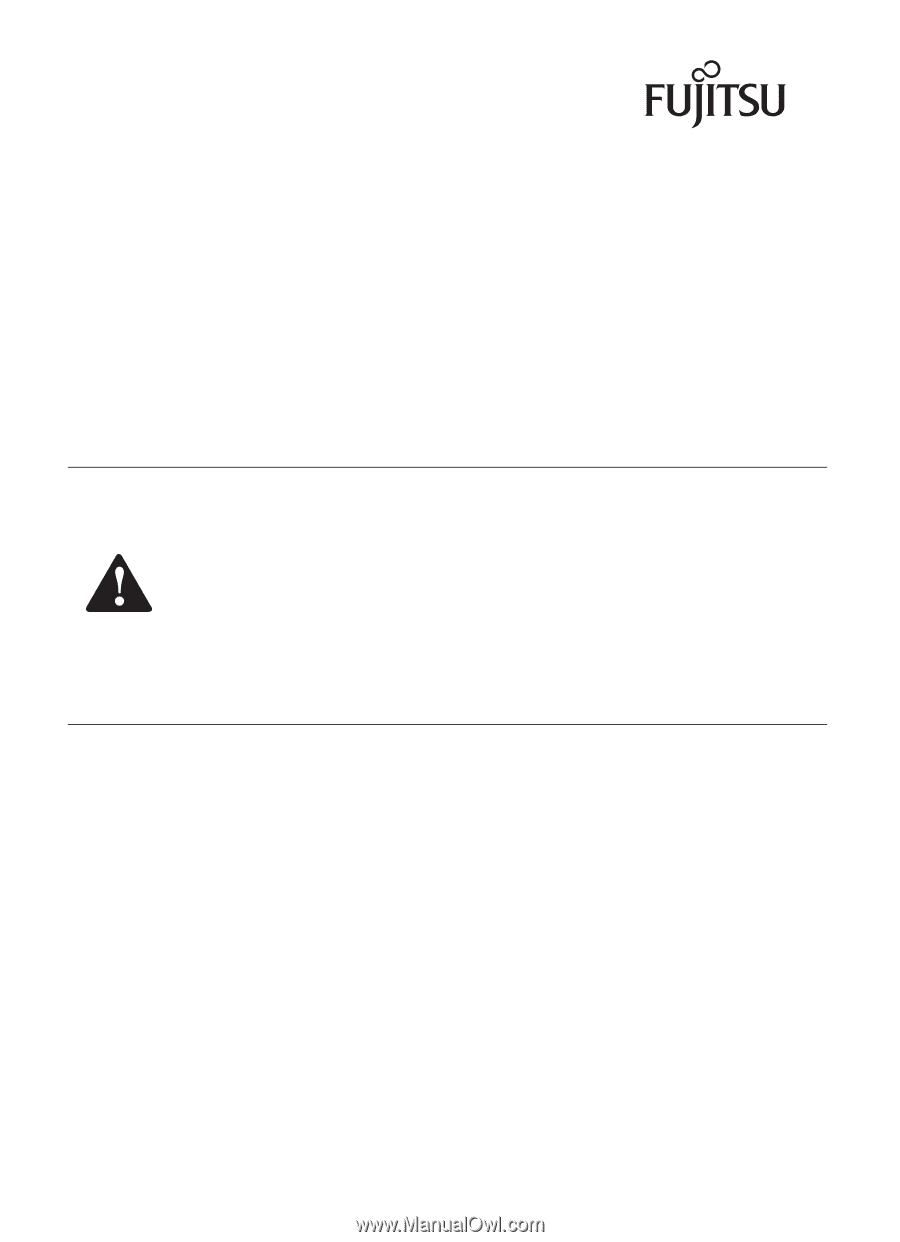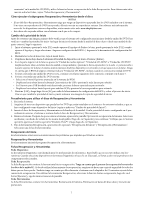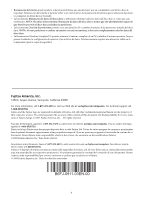Fujitsu T4410 Recovery Manual for Windows Vista - Page 6
Uso del Disco de Recuperación y, Herramientas para Windows Vista®
 |
UPC - 611343086448
View all Fujitsu T4410 manuals
Add to My Manuals
Save this manual to your list of manuals |
Page 6 highlights
Uso del Disco de Recuperación y Herramientas para Windows Vista® Le agradecemos por comprar una computadora Fujitsu. Fujitsu se compromete a brindarle la mejor experiencia informática con su nuevo sistema. El disco contiene cuatro herramientas: • La herramienta Recuperación permite realizar una de las siguientes acciones: a. Restaurar el contenido original de la unidad C:*, o bien, b. Restaurar el estado original del disco duro a su configuración original de fábrica*, destruyendo las particiones creadas fuera de la unidad C: (y los datos incluidos en ellas). Se formateará la unidad C: y se copiarán en ella la mayoría de los archivos originales de aplicaciones* y del sistema operativo. • La herramienta Eliminación de datos del disco duro de este disco disco se utiliza para eliminar todos los datos del disco duro y evitar que sean reutilizados. No utilice la herramienta Eliminación de datos del disco duro a menos que esté absolutamente seguro de que desea borrar todo el disco duro, incluidas las particiones. • La herramienta Creación de particiones permite crear una partición D: o cambiar el tamaño de las particiones actuales del disco duro. NOTA: Al crear particiones o cambiar su tamaño con esta herramienta, se borrarán completamente todos los datos del disco duro. • La herramienta Diagnóstico permite a los profesionales de informática determinar el estado o la condición de dispositivos a través de la ejecución de pruebas de diagnóstico en algunos componentes del sistema. * A excepción de ciertas aplicaciones que se deben cargar por separado. Antes de cambiar el tamaño de partición del disco duro o recuperar el sistema, es muy importante que desconecte todos los dispositivos de almacenamiento externos, incluidos, entre otros, las unidades de disco duro externas, las unidades de memoria flash USB ("thumb") o las tarjetas de memoria instaladas por el usuario (como PCMCIA, SD y Memory Stick). Si no se desconectan estos dispositivos, es posible que se eliminen los datos almacenados en los dispositivos externos durante el proceso de recuperación. NOTA: En los sistemas que admiten la recuperación basada en disco duro (es decir, el icono de MyRecovery aparece en el escritorio de Windows): Si restaura el sistema desde una imagen de copia de seguridad en una unidad de disco duro externa (o Memory Stick), debe iniciar el sistema sin la unidad de disco duro externa (o Memory Stick) y luego conectar el disco duro (o Memory Stick) cuando se le solicita que seleccione la ubicación de la imagen de copia de seguridad. Métodos para acceder a las herramientas Algunos modelos de LifeBook tienen subprogramas de Recuperación y Herramientas preinstalados en una unidad oculta. Otros sistemas requieren que se utilice el disco de Recuperación y Herramientas (o en el caso de que se haya vuelto a formatear el disco duro). Para determinar el método de acceso al subprograma de Recuperación y Herramientas, realice los siguientes procedimientos en orden. Cómo determinar si el subprograma de Recuperación y Herramientas está cargado previamente 1. Encienda o reinicie el sistema. Cuando aparezca el logotipo de Fujitsu, presione la tecla [F12]. 2. En el menú Inicio que aparece, compruebe si está incluida la opción . Si no está incluida, sig- nifica que se debe utilizar la herramienta del disco. Si no está disponible, continúe con "Cómo ejecutar el subprograma Recuperación y Herramientas desde el disco". Cómo ejecutar el subprograma Recuperación y Herramientas desde el disco duro 1. Desplace el cursor hacia abajo hasta y presione la tecla [Entrar]. 2. Mientras se cargan los archivos desde el disco, aparecerá una barra de progreso en la parte inferior de la pantalla. 3. Cuando se abra el cuadro de diálogo Opciones de recuperación del sistema, seleccione un nuevo diseño de teclado si es necesa- rio y luego haga clic en [Siguiente]. 4. Cuando aparezca el cuadro de diálogo Sistema operativo, haga clic en [Siguiente]. 5. Si es necesario, ingrese su contraseña y haga clic en [Aceptar]. 6. Cuando aparezca la ventana Opciones de recuperación del sistema, haga clic en Recuperación y Herramientas. 7. Aparecerá la pantalla Recuperación y Herramientas con tres fichas: Diagnóstico, Recuperación y Herramientas. Tenga en cuenta que algunos modelos de LifeBook/Stylistic no incluyen la ficha Diagnóstico cuando el subprograma Recuperación y Herramientas se ejecuta desde el disco duro. Para restaurar el disco duro o la partición C:, inserte el disco "Recuperación y Her- 6